Энэхүү wikiHow нь текст эсвэл зургийг нэг байршилд хэрхэн хуулбарлаж, iPhone эсвэл iPad дээрээ өөр газар оруулахыг заадаг.
Алхам
4 -ийн 1 -р арга: Текстийг хуулж буулгах

Алхам 1. Нэг үгийг удаан дарна уу
Энэ нь таны товшсон хэсгийг томруулж, анивчсан курсор гарч ирэх цонхыг идэвхжүүлнэ.
Хэрэв та курсорыг өөр байршилд байрлуулахыг хүсч байвал текстийг хүссэн байрлал руу нь хуруугаараа чирээд л болно

Алхам 2. Хуруугаа өргө
Товчлууруудын цэс гарч ирэх бөгөөд тодруулсан текстийн хоёр талд зүүн, баруун цэнхэр хяналтын цэгүүд гарч ирнэ.

Алхам 3. Сонгох дээр дарна уу
Үүнийг хийснээр курсор анивчиж буй үгийг тодруулна.
- Товшино уу Бүгдийг сонгох Хэрэв та хуудсан дээрх бүх текстийг тодруулахыг хүсч байвал.
- Хэрэглэх Дээшээ хар үгийн тодорхойлолтыг олох.

Алхам 4. Сонголтоо тодруулаарай
Хяналтын цэгүүдийг ашиглан тодруулгыг хуулахыг хүсч буй текст дээрээ чирнэ үү.

Алхам 5. Хуулбарлах дээр дарна уу
Товчлуурууд алга болж, тодруулсан текстийг таны төхөөрөмжийн санах ойд хуулсан болно.

Алхам 6. Текст талбарыг дарна уу
Одоогийн баримт бичгийн өөр хэсэг, шинэ баримт бичиг эсвэл өөр апп -д байгаа текстийг оруулахыг хүсч буй газраа олоод хуруугаараа дарна уу.

Алхам 7. Paste дээр дарна уу
Энэ товчлуур нь таны товшсон газрын дээр гарч ирэх болно. Таны хуулсан текстийг оруулах болно.
- Таны төхөөрөмжийн санах ойд "Хуулбарлах" эсвэл "Таслах" командыг хадгалсан зүйл байхгүй бол "Буулгах" сонголт гарч ирэхгүй.
- Та ихэнх вэб хуудас шиг засварлах боломжгүй баримт бичигт буулгах боломжгүй.
4 -ийн 2 -р арга: Зурвасуудыг хуулж, буулгах

Алхам 1. Текстийн бөмбөлгийг удаан дарна уу
Үүнийг хийснээр хоёр цэс нээгдэнэ. Дэлгэцийн доод талд байгаа цэс бол "Хуулбарлах" цэс юм.
-
Текстийн бөмбөлгийн дээгүүр шууд нээгддэг цэс нь зурваст хурдан хариу өгөх боломжийг танд олгоно. Урвалын дүрсүүд нь:
- Зүрх (хайр).
- Эрхий хуруугаа дээш харуул.
- Эрхий хуруугаа доошлуул.
- " Хаха".
-
" !!
".
-
"?
".
- Идэвхтэй текст талбараас (одоо мессеж бичиж байгаа газраас) хуулахын тулд 1 -р аргыг үзнэ үү.

Алхам 2. Copy дээр дарна уу
Энэ нь дэлгэцийн доод талд байгаа цэсэнд байна. Энэ нь текстийн хөөс дэх бүх текстийг хуулах болно.

Алхам 3. Текст талбарыг товшино уу
Одоогийн баримт бичгийн өөр хэсэг, шинэ баримт бичиг эсвэл өөр аппликейшн дээр текст оруулахыг хүсч буй газраа олоод хуруугаараа дарна уу.

Алхам 4. Paste дээр дарна уу
Энэ товчлуур нь таны товшсон газрын дээр гарч ирэх болно. Таны хуулсан текстийг оруулах болно.
4 -ийн 3 -р арга: Апп, документээс зургийг хуулж буулгах

Алхам 1. Зураг дээр удаан дарна уу
Зураг нь таны хүлээн авсан мессеж, вэбсайт эсвэл баримт бичигт байж болно. Үүнийг хийснээр попап цэс нээгдэнэ.

Алхам 2. Copy дээр дарна уу
Хэрэв зургийг хуулах боломжтой бол Хуулбарлах цэсийн сонголтуудын нэг байх болно.
Олон вэбсайт, баримт бичиг, олон нийтийн мэдээллийн хэрэгслүүдийн зургийг хуулж болно, гэхдээ үргэлж байдаггүй

Алхам 3. Зургийг буулгахыг хүсч буй байршлаа удаан дарна уу
Зурвас, Мэйл, Тэмдэглэл гэх мэт зургийг буулгах боломжийг олгодог апп дээр үүнийг хий.

Алхам 4. Paste дээр дарна уу
Одоо та хуулсан зургийг сонгосон байршилд буулгасан байна.
4 -ийн 4 -р арга: Зургийн програмаас зургийг хуулж буулгах

Алхам 1. Нээлттэй зургууд
Энэ бол өнгөний спектрээр хийсэн цэцэг агуулсан цагаан програм юм.
Хэрэв та дэлгэцэн дээр өнгөц зургийн сүлжээг харахгүй бол товшино уу Цомог баруун доод буланд байгаа бөгөөд цомгийг сонгохын тулд дарна уу.

Алхам 2. Зураг дээр дарна уу
Хуулахыг хүсч буй зургаа сонгоод цонхыг дүүргэх хүртэл өргөжинө үү.

Алхам 3. "Хуваалцах" товчийг дарна уу
Энэ бол дээш харсан сум агуулсан цэнхэр, тэгш өнцөгт дүрс юм.
IPhone дээр энэ нь зүүн доод буланд байна; iPad дээр энэ нь баруун дээд буланд байгаа,

Алхам 4. Copy дээр дарна уу
Энэ нь дэлгэцийн зүүн доод буланд байгаа саарал дүрс бөгөөд давхардсан хоёр тэгш өнцөгт шиг харагдаж байна.

Алхам 5. Зургийг буулгахыг хүссэн байршлаа дараад барина уу
Зурвас, Мэйл, Тэмдэглэл гэх мэт зургийг буулгах боломжийг олгодог апп дээр үүнийг хий.

Алхам 6. Paste дээр дарна уу
Одоо та хуулсан зургийг сонгосон байршилд буулгасан байна.
Видео - Энэ үйлчилгээг ашигласнаар зарим мэдээллийг YouTube -тэй хуваалцаж болно
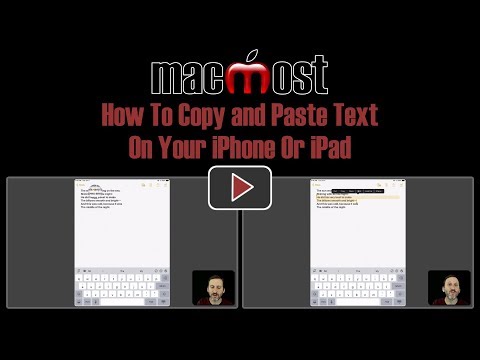
Зөвлөмж
Зарим график програмууд нь таны санах ой дээрх зургийг таньж, шинэ баримт бичиг үүсгэх үед зургийг буулгах цэсийг танд өгөх болно
Анхааруулга
- Хэрэв та зураг болон үгсийг хоёуланг нь хуулж байгаа бол болгоомжтой байгаарай. Хэрэв та санамсаргүйгээр зургийг текст талбарт буулгасан бол энэ нь зургийн өөрөө биш харин зургийн кодыг буулгах болно. Зургаас зайлсхийхийн тулд тодруулсан хэсгүүдийн хяналтын цэгүүдийг ашиглана уу.
- Бүх вэбсайт танд үзүүлсэн текст эсвэл зургийг хуулахыг зөвшөөрдөггүй.







